参考文献在word中的排版问题
word中插入参考文献方法及标准参考文献格式

参考文献应用方法利用word插入参考文献写论文要有参考文献,但是每次写论文,遇到的第一个头疼的问题就是参考文献的插入。
虽然以前知道word有很强大的插入参考文献的功能,也转载过别人写的经验总结,但是没有实际用过,现在用到了,把暂时遇到的一些问题的解决方法小结一下,没遇到的就等以后再小结吧!希望能给大家节省一些时间。
1..以尾注的方式插入第一个参考文献。
将光标定位于word文档中将要插入参考文献的位置,按“插入/引用/脚注和尾注”。
出现一菜单,选择“尾注”,“文档结尾”,编号格式为“1,2,3”。
按“插入”按钮。
以后也按照这个方法,不管是在该参考文学的前面还是后面插入,word都会自动更新编号,你就不用再自己一个一个改编号了。
2.给插入的参考文献加中括号。
用word自动插入的参考文献是没有中括号的,参考文献全部写好后要是一个一个加中括号太麻烦。
用什么方法呢?按“编辑/查找",在查找栏中输入"^e",再替换为:"[^&]"。
(交叉引用时插入的第N(N>2)次上标并不能被替换,此时查找栏中应输入"^#"(代表“特殊格式”中的“任意数字”),另外,“格式”选项还应选择“字体-上标”)(上述查找方法只能查找到由“交叉引用”产生的上标,第一次插入的上标还是得用"^e"才能查找)这时不管是文章中还是尾注中的参考文献编号都加上了中括号。
我用过了!很好用。
3.给尾注中的参考文献编号去除上标标志你会发现正文和尾注中参考文献都是上标的形式,正文的上标是你想要的,但是尾注中不是你想要的。
修改方式和谱图word一样,选中编号,按快捷键"ctrl+shift+=”即可。
也可以选中,右击,字体,效果中上标项的勾去掉。
(新建“字符”样式即可)4. 去除“尾注分隔符”2003版:参考文献有几页,你会发现每页的参考文献前面都有一条横线,且无法删除。
论文word排版技巧:参考文献的编号和引用插入技巧

论文word排版技巧:参考文献的编号和引用插入技巧论文写作完毕之后,我们还需要在word文档中进行格式排版。
如何在word中将参考文献的编号和引用插入?小编为大家带来论文word排版技巧:参考文献的编号和引用插入技巧,希望对大家论文排版有所帮助。
当然,我们把论文排版都处理好之后,还需要进行论文查重,为了避免在学校熬夜排队进行论文查重检测修改。
参考文献的标注本不是一件麻烦的事情,但是对参考文献编号后就成了一件麻烦的事情,产生的问题和图表公式编号的问题是一样的。
手工维护这些编号是一件费力而且容易出错的事情,我们的目的是让Word自动维护这些编号。
很幸运,它可以做到,方法跟图表公式的作法相似。
光标放在引用参考文献的地方,在菜单栏上选“插入︱脚注和尾注”,弹出的对话框中选择“尾注”,点击“选项”按钮修改编号格式为阿拉伯数字,位置为“文档结尾”,确定后Word就在光标的地方插入了参考文献的编号,并自动跳到文档尾部相应编号处请你键入参考文献的说明,在这里按参考文献著录表的格式添加相应文献。
参考文献标注要求用中括号把编号括起来,至今我也没找到让Word 自动加中括号的方法,需要手动添加中括号。
在文档中需要多次引用同一文献时,在第一次引用此文献时需要制作尾注,再次引用此文献时点“插入︱交叉引用”,“引用类型”选“尾注”,引用内容为“尾注编号(带格式)”,然后选择相应的文献,插入即可。
不要以为已经搞定了,我们离成功还差一步。
论文格式要求参考文献在正文之后,参考文献后还有发表论文情况说明、附录和致谢,而Word的尾注要么在文档的结尾,要么在“节”的结尾,这两种都不符合我们的要求。
解决的方法。
首先删除尾注文本中所有的编号(我们不需要它,因为它的格式不对),然后选中所有尾注文本(参考文献说明文本),点“插入︱书签”,命名为“参考文献文本”,添加到书签中。
这样就把所有的参考文献文本做成了书签。
在正文后新建一页,标题为“参考文献”,并设置好格式。
利用尾注和交叉引用解决参考文献问题

利用尾注和交叉引用解决参考文献问题参考文献是学位论文中繁琐复杂的部分,如果处理不好会耽误很多时间。
在WORD中较好的解决方式是利用尾注和交叉引用。
这样可以自动排号。
但是,直接用尾注编参考文献存在一些问题,应该相应采用一些技巧:参考文献的插入:选择“插入——引用——脚注和尾注”。
出现尾注插入对话框,位置设置为尾注,文档结尾;编号格式选1,2,3….,然后插入。
在文档结尾编写参考文献条目。
尾注上方的短线需要去掉。
选“视图——普通”;再选“视图——脚注”;在下面出现的脚注部分下拉菜单选“尾注分隔符”将出现的短线删除;再选“尾注延续分隔符”,将出现的直线也删除。
尾注的数字为上标格式,可选中通过快捷键“Ctrl+Shift+=”将编码数字改为非上标。
然后选中参考文献条目,选“格式——段落”,设置为悬挂缩进(约0.74厘米)。
参考文献的交叉引用:前面已经插入的参考文献,文章后面再次引用时,通过交叉引用插入。
方式为:“插入——引用——交叉引用”在对话框中选引用类型为“尾注”,选择要引用的条目插入即可。
这样可以完成参考文献的插入和引用。
但是如出现连续引用的情况例如“[1-5]”时,则以上简单应用无法很好解决。
而且论文中的引文标号分为首次插入标号和交叉引用标号两种,如果后续编辑中对论文某些部分删除了,如删除了首次插入的参考文献标号,则该尾注条目同时被删除,后面引用该文献的交叉引用项将会出现错误。
为了解决以上两个问题,可利用隐藏字体的方式。
将所有首次插入的文献都放在正文之前,如目录后面,引文可以按章节分开。
对引文用简单的名字表示,如:“Chen05[1]”表示作者为Chen于05年发表的文章。
在论文中应用参考文献,均采用交叉引用的方式插入。
这样对正文的删除编辑不会影响其他部分。
调整前面插入尾注的前后顺序便可自动调节文中的因为编号。
对于[1-5]的情况也可解决了。
为了方便检查,可以写为“[1-5][1,2,3,4,5]”,这里数字均为交叉引用方式插入。
中文参考文献两端对其中间有空格

中文参考文献两端对其中间有空格中文参考文献两端对其中间有空格中文参考文献的格式要求较为严格,其中两端对齐是一项比较基本的要求。
但在参考文献前后添加空格时,很多人会遇到中间空格的问题。
本文将从以下几个方面详细介绍中文参考文献两端对齐时对中间空格的处理方法。
一、什么是中文参考文献两端对齐?中文参考文献两端对齐即是指参考文献中的每一行字都对齐。
在Word中,将参考文献全部选中后,点击段落对齐方式中的两端对齐,即可实现中文参考文献的两端对齐。
二、添加参考文献前后的空格添加参考文献前后的空格并不会影响到参考文献的两端对齐,一般添加两个空格即可。
在Word中,跟随参考文献的最后一个字符,敲入两个英文空格,即可添加参考文献后面的空格。
同样,在参考文献后面空一行后,再敲入两个英文空格,即可添加参考文献前面的空格。
三、如何处理中间的空格?在参考文献两端对齐的情况下,中间空格的处理是关键。
如果遇到了这种情况,需要采取以下方法进行调整:1.使用全角空格在参考文献中间添加全角空格可以解决字间距过大的问题。
在Word中,可通过输入Ctrl+Shift+2来输入全角空格。
2.使用弱调命令弱调是一种排版命令,可调整字体的字距和字重。
在参考文献中添加弱调,可让参考文献两端对齐的同时,减小字间距。
在Word中,可以通过输入Ctrl+Shift+Q来添加弱调。
3.手动调整如果以上方法无效,也可以手动添加空格进行调整。
可以在达到两端对齐的基础上,适当增加或减少空格的数量,以达到最佳的字间距效果。
四、注意事项1.参考文献中间添加空格时,应注意字间距的合理性,不宜过大或过小。
2.使用全角空格或弱调命令调整字间距时,需对各种字体进行尝试,以保证最佳效果。
3.手动调整空格数量时,需要注意参考文献的行数和字数以及字体等因素,才能达到最佳的调整效果。
总之,中文参考文献两端对中间空格的处理方法并不困难,只要掌握好相应技巧,即可让你的参考文献更加规范、美观。
word中插入参考文献方法及标准参考文献格式
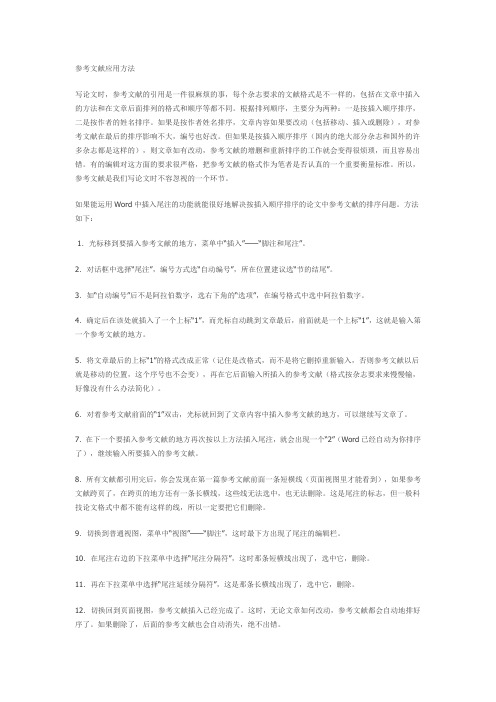
参考文献应用方法写论文时,参考文献的引用是一件很麻烦的事,每个杂志要求的文献格式是不一样的,包括在文章中插入的方法和在文章后面排列的格式和顺序等都不同。
根据排列顺序,主要分为两种:一是按插入顺序排序,二是按作者的姓名排序。
如果是按作者姓名排序,文章内容如果要改动(包括移动、插入或删除),对参考文献在最后的排序影响不大,编号也好改。
但如果是按插入顺序排序(国内的绝大部分杂志和国外的许多杂志都是这样的),则文章如有改动,参考文献的增删和重新排序的工作就会变得很烦琐,而且容易出错。
有的编辑对这方面的要求很严格,把参考文献的格式作为笔者是否认真的一个重要衡量标准。
所以,参考文献是我们写论文时不容忽视的一个环节。
如果能运用Word中插入尾注的功能就能很好地解决按插入顺序排序的论文中参考文献的排序问题。
方法如下:1.光标移到要插入参考文献的地方,菜单中“插入”——“脚注和尾注”。
2.对话框中选择“尾注”,编号方式选“自动编号”,所在位置建议选“节的结尾”。
3.如“自动编号”后不是阿拉伯数字,选右下角的“选项”,在编号格式中选中阿拉伯数字。
4.确定后在该处就插入了一个上标“1”,而光标自动跳到文章最后,前面就是一个上标“1”,这就是输入第一个参考文献的地方。
5.将文章最后的上标“1”的格式改成正常(记住是改格式,而不是将它删掉重新输入,否则参考文献以后就是移动的位置,这个序号也不会变),再在它后面输入所插入的参考文献(格式按杂志要求来慢慢输,好像没有什么办法简化)。
6.对着参考文献前面的“1”双击,光标就回到了文章内容中插入参考文献的地方,可以继续写文章了。
7.在下一个要插入参考文献的地方再次按以上方法插入尾注,就会出现一个“2”(Word已经自动为你排序了),继续输入所要插入的参考文献。
8.所有文献都引用完后,你会发现在第一篇参考文献前面一条短横线(页面视图里才能看到),如果参考文献跨页了,在跨页的地方还有一条长横线,这些线无法选中,也无法删除。
参考文献两端对齐问题
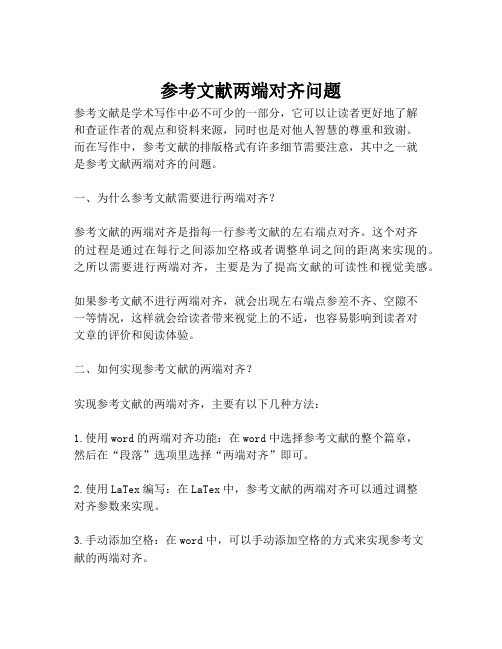
参考文献两端对齐问题参考文献是学术写作中必不可少的一部分,它可以让读者更好地了解和查证作者的观点和资料来源,同时也是对他人智慧的尊重和致谢。
而在写作中,参考文献的排版格式有许多细节需要注意,其中之一就是参考文献两端对齐的问题。
一、为什么参考文献需要进行两端对齐?参考文献的两端对齐是指每一行参考文献的左右端点对齐。
这个对齐的过程是通过在每行之间添加空格或者调整单词之间的距离来实现的。
之所以需要进行两端对齐,主要是为了提高文献的可读性和视觉美感。
如果参考文献不进行两端对齐,就会出现左右端点参差不齐、空隙不一等情况,这样就会给读者带来视觉上的不适,也容易影响到读者对文章的评价和阅读体验。
二、如何实现参考文献的两端对齐?实现参考文献的两端对齐,主要有以下几种方法:1.使用word的两端对齐功能:在word中选择参考文献的整个篇章,然后在“段落”选项里选择“两端对齐”即可。
2.使用LaTex编写:在LaTex中,参考文献的两端对齐可以通过调整对齐参数来实现。
3.手动添加空格:在word中,可以手动添加空格的方式来实现参考文献的两端对齐。
4.使用其他排版工具:在不同的排版工具中,可以使用不同的方式来实现参考文献的两端对齐。
需要掌握不同工具的使用方法。
三、参考文献两端对齐的注意事项在进行参考文献两端对齐时,需要注意以下几个问题:1. 对齐后的文献应该保持整洁,每个条目之间的空格应该保持一致,以便读者可以清晰地辨认出它们之间的差异。
2. 参考文献的两端对齐不应该用来更改单词的排列顺序,比如把单个字母隔开,这会降低文献的可读性。
3. 在进行参考文献两端对齐时,应该保持相对一致的字体大小和样式,这有助于使文献更加专业和有条理。
四、总结在学术写作中,参考文献是一项十分重要的任务,而它的排版格式也是需要格外注意的。
对于参考文献两端对齐问题,我们需要注意到这一问题的存在,并在进行文献排版时,使用正确的工具和方法,以确保读者可以轻松地阅读和理解我们的写作。
参考文献三位数和两位数不对齐

参考文献三位数和两位数不对齐
在论文写作过程中,参考文献的格式和排版是非常重要的一环。
但是有时候我们可能会遇到参考文献中三位数和两位数不对齐的问题,这会影响到整个论文的美观程度和专业性。
下面介绍两种解决方法:
1. 使用专业排版软件
如果您使用的是专业排版软件,如LaTeX,可以在文献引用时使用“citep{}”命令,并在花括号中输入文献的编号,例如“citep{1}”。
此时软件会自动对齐三位数和两位数的编号,保证参考文献的排版整齐。
2. 手动调整格式
如果您使用的是Word等软件,可以手动调整参考文献的格式。
具体方法如下:
(1)打开Word文档,找到参考文献部分。
(2)选中所有的参考文献,右键点击“段落”选项。
(3)在“段落”窗口中,找到“缩进和间距”选项卡,将“特殊缩进”设置为“悬挂缩进”,并将数值设为“0.5厘米”。
(4)点击“确定”保存设置,此时参考文献中三位数和两位数就会自动对齐了。
总之,无论是使用专业排版软件还是手动调整格式,都可以解决参考文献中三位数和两位数不对齐的问题,让您的论文更加美观和专业。
参考文献格式详解及排版要点
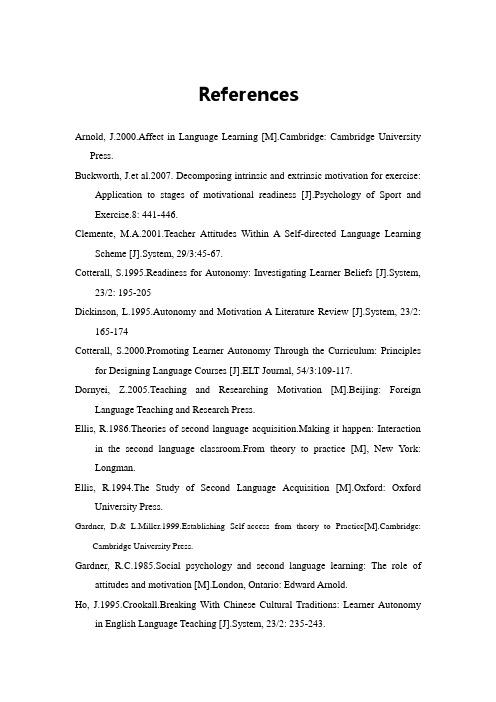
ReferencesArnold, J.2000.Affect in Language Learning [M].Cambridge: Cambridge University Press.Buckworth, J.et al.2007. Decomposing intrinsic and extrinsic motivation for exercise: Application to stages of motivational readiness [J].Psychology of Sport and Exercise.8: 441-446.Clemente, M.A.2001.Teacher Attitudes Within A Self-directed Language Learning Scheme [J].System, 29/3:45-67.Cotterall, S.1995.Readiness for Autonomy: Investigating Learner Beliefs [J].System, 23/2: 195-205Dickinson, L.1995.Autonomy and Motivation A Literature Review [J].System, 23/2: 165-174Cotterall, S.2000.Promoting Learner Autonomy Through the Curriculum: Principles for Designing Language Courses [J].ELT Journal, 54/3:109-117.Dornyei, Z.2005.Teaching and Researching Motivation [M].Beijing: Foreign Language Teaching and Research Press.Ellis, R.1986.Theories of second language acquisition.Making it happen: Interaction in the second language classroom.From theory to practice [M], New York: Longman.Ellis, R.1994.The Study of Second Language Acquisition [M].Oxford: Oxford University Press.Gardner, D.& ler.1999.Establishing Self-access from theory to Practice[M].Cambridge: Cambridge University Press.Gardner, R.C.1985.Social psychology and second language learning: The role of attitudes and motivation [M].London, Ontario: Edward Arnold.Ho, J.1995.Crookall.Breaking With Chinese Cultural Traditions: Learner Autonomy in English Language Teaching [J].System, 23/2: 235-243.Holes, H.1981.Autonomy and Language Learning [M].Oxford: Pergamon Press. Hornby.1997.Oxford Advanced Learner’s English-Chinese Dictionary (Fourth edition) [Z].Beijing: The Commercial Press.Katyal, K.R.& W.Evers.2004.Teacher Leadership and Autonomous Student Learning: Adjusting to The New Realities[J].International Journal of EducationalResearch.41:367-382.Krashen, S.D.& D.Tracy .1983.The Natural Approach Language Acquisition in the Classroom [M].Oxford: Pergamon Press.Krashen, S.D.1982.Principles and Practice in Second Language Acquisition [ M ].New York: Pergamon Press.Little, D.1995.Learning As Dialogue: The Dependence Of Learner Autonomy On Teacher Autonomy [J].System.23/2 :175 -181.Littlewood, W.1996.“Autonomy”: An Anatomy and A Framework[J].System.24/4: 427-435.Manolopoulou-Sergi, E.2004.Motivation within the information processing model of foreign language learning [J].System.32/4: 427-441.Murray, G.L.1999.Autonomy and Language Learning in A Simulated Environment [J].System.27/1: 295-308.Sprinthall, N.A.& cational Psychology[M].New York: Random House.White, C.1995.Autonomy and Strategy Use in Distance Foreign Language Learning: Research Findings.[J].System.23/2: 207-221.Yang, N.1998.Exploring A New Role for Teachers: Promoting Learner Autonomy[J].System.26/3:127-135.陈冬纯.2006.试论自主学习在我国大学英语教学中的定位[J].外语界.3: 34-35.何晓东.2004.国内自主英语学习研究中的若干问题[J].外语界.4: 10-14.华维芬.2001.试论外语教师在自主学习模式中的定位[J].外语研究.3: 76-78.华维芬.2002.外语学习者策略训练刍议[J].外语界.3: 2-7.庞维国.1999.自主学习理论的新进展[J].华东师范大学学报(教育科学版).3: 68-74.庞维国.2001.论学生的自主学习[J].华东师范大学学报(教科版).20/2:78-83.石永珍.2002.课外语言学习策略调查报告[J].西安外国语学院学报.10/1:84-87. 万敏.2006.English Homework: the Adaptive Approach [D].北京师范大学.魏玉燕.2002.促进学习者自主性: 外语教学新概念[J].外语界.3: 9-14.吴本虎.2002.英语学习策略[M].合肥: 安徽教育出版社.徐锦芬、占小海.2004.国内外“学习者有主”研究述评[J].外语界.4: 2-9.赵忠德.2001.中国英语教学的症结思考[J].外语与外语教学.10: 38-42.悬挂缩进操作图示:1.选中所有参考文献:2.拉动“悬挂缩进”按钮:文献排序操作图示:1.选中所有参考文献2、依次点击Word里的“表格”--“排序”, 得到以下对话窗:3、点击“确定”, 即大功告成!。
word论文中的参考文献怎么按照字母升序排序?

word论⽂中的参考⽂献怎么按照字母升序排序?
word在制作论⽂的时候,需要给参考⽂献排序,该怎么办呢?下⾯我们就阿⾥看看word快速的对论⽂中的参考⽂献按照字母排序的教程。
Word2003 绿⾊精简版(单独word 15M)
类型:办公软件
⼤⼩:15.6MB
语⾔:简体中⽂
时间:2013-03-15
查看详情
1、将参考⽂献转换为表格:选中所有参考⽂献-->依次点击⼯具栏插⼊、表格、⽂本转换成表格-->在弹出的对话框中⽂字分割位置选项选择段落标记,最后点击确定即可转换为表格。
2、选中参考⽂献的表格,并按照升序排序:选中表格-->点击布局选项卡-->点击排序-->在弹出对话框中主要选择升序,其他默认,最后点击确定即可排序成功。
注意:wps⽂字中的表格没有排序功能,可将参考⽂献复制到wps表格中进⾏排序之后在复制回到原来的⽂档。
3、将表格转换为⽂字:选中表格-->点击转换为⽂本-->在弹出的对话框中⽂字分割符选择段落标记,最后点击确定即可转换为⽂字
如果论⽂中有对参考⽂献按照⾸字母排序的需求的,可以根据本⽂的排序⽅法给⾃⼰的参考⽂献排序。
注意事项:
本经验在word2013和2016中测试,在其他版本中步骤类似,可能选项卡的位置不同。
word参考文献排序

word参考文献排序Word参考文献排序是一种有效解决学术写作中参考文献格式化问题的方法。
本文采用深入浅出的方法,介绍在Word文档中如何进行参考文献排序的实施。
首先,我们需要介绍Word文档中参考文献排序有哪些方式。
Word 文档中参考文献排序的方式一般有两种,一种是按字母排序,另一种是按重要性排序。
字母排序是按照参考文献的作者名字的第一个字母来排序参考文献,例如参考文献的作者名字分别是 Li,Chen,Xu,Yang,他们的参考文献排序分别就是 Li,Chen,Xu,Yang。
重要性排序是根据参考文献的重要性来进行排序,例如有三篇参考文献,A 文献比B文献重要性高,B文献比C文献重要性高,那么A文献就排在第一位,而B文献和C文献排在第二位和第三位。
其次,我们需要介绍如何在Word文档中进行参考文献排序。
要进行参考文献排序,首先要打开Word文档,然后点击引用款式,之后点击“工具”菜单,然后选择“引用/文献管理”,此时会出现一个新窗口,在此窗口中我们可以查看所有参考文献,并选择所需的参考文献排序方式,即字母排序或重要性排序。
需要注意的是,Word在排序参考文献时将原有的排序进行更改,所以需要谨慎操作。
最后,我们还需要介绍Word文档中参考文献排序带来的好处。
Word文档中参考文献排序可以使查找和编辑参考文献变得更加方便。
此外,也可以为学术写作提供一种有效的格式,如APA(美国心理协会)或MLA(美国文学协会)格式,以此确保存在一定的参考文献格式,也可以更有效的编排这些参考文献。
以上就是关于Word参考文献排序的介绍。
Word参考文献排序在学术写作中起到了至关重要的作用,因此我们需要正确的使用它,以提高学术写作的质量。
参考文献回车空格特别大怎么办

参考文献回车空格特别大怎么办在写学术论文时,需要引用其他相关文献作为支撑,这些引用的文献需要在参考文献中列举出来。
而有些人会发现,在参考文献中每个条目之间的回车空格特别大,这样看起来很不美观,也不符合论文排版的规范。
那么,参考文献回车空格特别大怎么办呢?接下来,就让我们一步步来解决这个问题。
1. 找到参考文献的格式设置首先,需要找到参考文献的格式设置。
在Word文档中,通常在“参考文献”部分上右键,然后选择“段落”或“格式化”,就可以进入参考文献的格式设置页面。
2. 调整段落间距在格式设置页面中,需要找到“间距”选项。
通常,在“段落间距”这一项中,有一个“前后间距”选项。
这个选项可以控制每个段落之间的上下间距。
因此,可以通过调整这个选项来解决参考文献回车空格特别大的问题。
3. 修改前后间距的数值在“前后间距”选项中,这里默认的数值比较大,这就是导致参考文献之间出现回车空格特别大的原因。
因此,可以手动将这个数值修改为合适的大小。
一般来说,选择“单倍行距”或“1.15倍行距”就可以了,这样每个段落之间的间距就不会太大,看起来也更整洁美观。
4. 应用到整个文档修改了前后间距的数值之后,需要点击“确定”按钮,然后再在“段落”设置页面中点击“应用到整个文档”按钮,以便将修改后的格式应用到整个文档中。
总结一下,对于参考文献回车空格特别大的问题,我们可以通过调整段落间距的大小来解决。
只需要在格式设置页面中找到“前后间距”选项,手动将数值修改为合适的大小即可。
这样就可以使参考文献之间的回车空格大小看起来更加整洁美观,并符合学术论文排版的规范要求。
参考文献的引用及word录入格式
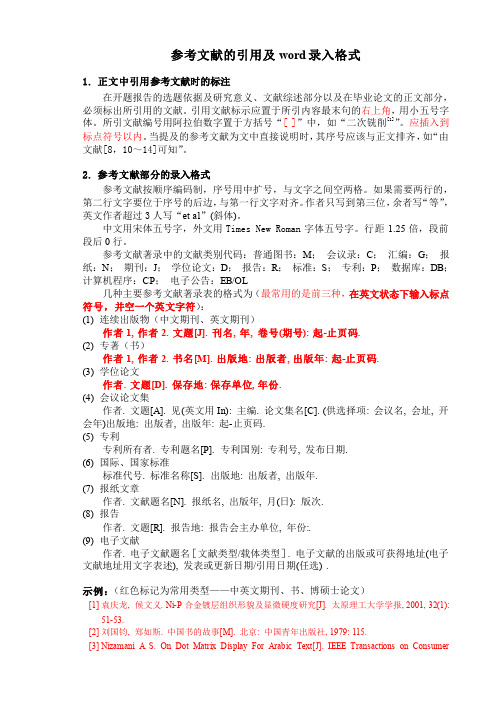
参考文献的引用及word录入格式1. 正文中引用参考文献时的标注在开题报告的选题依据及研究意义、文献综述部分以及在毕业论文的正文部分,必须标出所引用的文献。
引用文献标示应置于所引内容最末句的右上角,用小五号字体。
所引文献编号用阿拉伯数字置于方括号“[ ]”中,如“二次铣削[1]”。
应插入到标点符号以内。
当提及的参考文献为文中直接说明时,其序号应该与正文排齐,如“由文献[8,10~14]可知”。
2. 参考文献部分的录入格式参考文献按顺序编码制,序号用中扩号,与文字之间空两格。
如果需要两行的,第二行文字要位于序号的后边,与第一行文字对齐。
作者只写到第三位,余者写“等”,英文作者超过3人写“et al”(斜体)。
中文用宋体五号字,外文用Times New Roman字体五号字。
行距1.25倍,段前段后0行。
参考文献著录中的文献类别代码:普通图书:M;会议录:C;汇编:G;报纸:N;期刊:J;学位论文:D;报告:R;标准:S;专利:P;数据库:DB;计算机程序:CP;电子公告:EB/OL几种主要参考文献著录表的格式为(最常用的是前三种,在英文状态下输入标点符号,并空一个英文字符):(1) 连续出版物(中文期刊、英文期刊)作者1, 作者2. 文题[J]. 刊名, 年, 卷号(期号): 起-止页码.(2) 专著(书)作者1, 作者2. 书名[M]. 出版地: 出版者, 出版年: 起-止页码.(3) 学位论文作者. 文题[D]. 保存地: 保存单位, 年份.(4) 会议论文集作者. 文题[A]. 见(英文用In): 主编. 论文集名[C]. (供选择项: 会议名, 会址, 开会年)出版地: 出版者, 出版年: 起-止页码.(5) 专利专利所有者. 专利题名[P]. 专利国别: 专利号, 发布日期.(6) 国际、国家标准标准代号. 标准名称[S]. 出版地: 出版者, 出版年.(7) 报纸文章作者. 文献题名[N]. 报纸名, 出版年, 月(日): 版次.(8) 报告作者. 文题[R]. 报告地: 报告会主办单位, 年份:.(9) 电子文献作者. 电子文献题名[文献类型/载体类型]. 电子文献的出版或可获得地址(电子文献地址用文字表述), 发表或更新日期/引用日期(任选) .示例:(红色标记为常用类型——中英文期刊、书、博硕士论文)[1]袁庆龙, 候文义. Ni-P合金镀层组织形貌及显微硬度研究[J]. 太原理工大学学报, 2001, 32(1):51-53.[2]刘国钧, 郑如斯. 中国书的故事[M]. 北京: 中国青年出版社, 1979: 115.[3]Nizamani A S. On Dot Matrix Display For Arabic Text[J]. IEEE Transactions on ConsumerElectronics, 1990, 36(2): 76-83.[4]张和生. 地质力学系统理论[D]. 太原: 太原理工大学, 1998.[5]孙品一. 高校学报编辑工作现代化特征[A]. 见: 中国高等学校自然科学学报研究会. 科技编辑学论文集(2)[C]. 北京: 北京师范大学出版社, 1998: 10-22.[6]罗云. 安全科学理论体系的发展及趋势探讨[A]. 见: 白春华, 何学秋, 吴宗之. 21世纪安全科学与技术的发展趋势[M]. 北京: 科学出版社, 2000: 1-5.[7]冯西桥. 核反应堆压力容器的LBB分析[R]. 北京: 清华大学核能技术设计研究院, 1997.[8]姜锡洲. 一种温热外敷药制备方案[P]. 中国专利: 881056078, 1983-08-12.[9]GB/T 16159—1996. 汉语拼音正词法基本规则[S]. 北京: 中国标准出版社, 1996.[10]谢希德. 创造学习的思路[N]. 人民日报, 1998, 12(25): 10.[11]姚伯元. 毕业设计(论文)规范化管理与培养学生综合素质[EB/OL]. 中国高等教育网教学研究, 2005-2-2.论文中插入参考文献的方法如何用Word编辑参考文献采用合适的编辑方法会方便地做到整齐,规范,自动排序和交叉引用。
参考文献在word中的排版问题
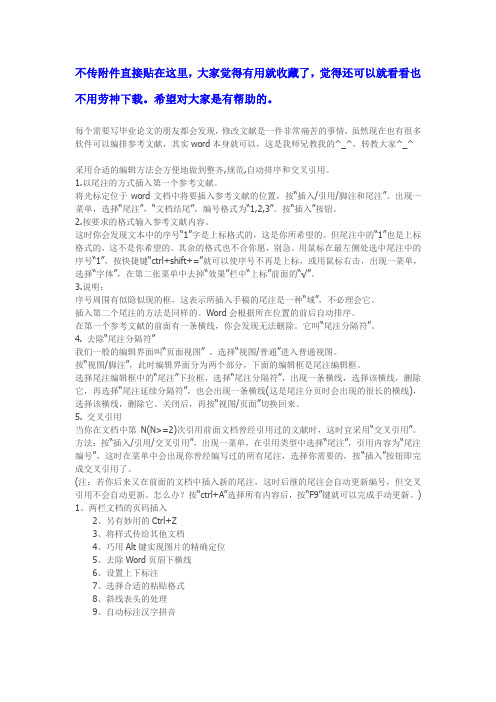
不传附件直接贴在这里,大家觉得有用就收藏了,觉得还可以就看看也不用劳神下载。
希望对大家是有帮助的。
每个需要写毕业论文的朋友都会发现,修改文献是一件非常痛苦的事情,虽然现在也有很多软件可以编排参考文献,其实word本身就可以,这是我师兄教我的^_^,转教大家^_^采用合适的编辑方法会方便地做到整齐,规范,自动排序和交叉引用。
1.以尾注的方式插入第一个参考文献。
将光标定位于word文档中将要插入参考文献的位置,按“插入/引用/脚注和尾注”。
出现一菜单,选择“尾注”,“文档结尾”,编号格式为“1,2,3”。
按“插入”按钮。
2.按要求的格式输入参考文献内容。
这时你会发现文本中的序号“1”字是上标格式的,这是你所希望的。
但尾注中的“1”也是上标格式的,这不是你希望的。
其余的格式也不合你愿,别急。
用鼠标在最左侧处选中尾注中的序号“1”,按快捷键“ctrl+shift+=”就可以使序号不再是上标,或用鼠标右击,出现一菜单,选择“字体”,在第二张菜单中去掉“效果”栏中“上标”前面的“√”。
3.说明:序号周围有似隐似现的框,这表示所插入手稿的尾注是一种“域”,不必理会它。
插入第二个尾注的方法是同样的。
Word会根据所在位置的前后自动排序。
在第一个参考文献的前面有一条横线,你会发现无法删除。
它叫“尾注分隔符”。
4. 去除“尾注分隔符”我们一般的编辑界面叫“页面视图” ,选择“视图/普通”进入普通视图。
按“视图/脚注”,此时编辑界面分为两个部分,下面的编辑框是尾注编辑框。
选择尾注编辑框中的“尾注”下拉框,选择“尾注分隔符”,出现一条横线,选择该横线,删除它,再选择“尾注延续分隔符”,也会出现一条横线(这是尾注分页时会出现的很长的横线),选择该横线,删除它。
关闭后,再按“视图/页面”切换回来。
5. 交叉引用当你在文档中第N(N>=2)次引用前面文档曾经引用过的文献时,这时宜采用“交叉引用”。
方法:按“插入/引用/交叉引用”,出现一菜单,在引用类型中选择“尾注”,引用内容为“尾注编号”,这时在菜单中会出现你曾经编写过的所有尾注,选择你需要的,按“插入”按钮即完成交叉引用了。
word中插入参考文献方法及标准参考文献格式
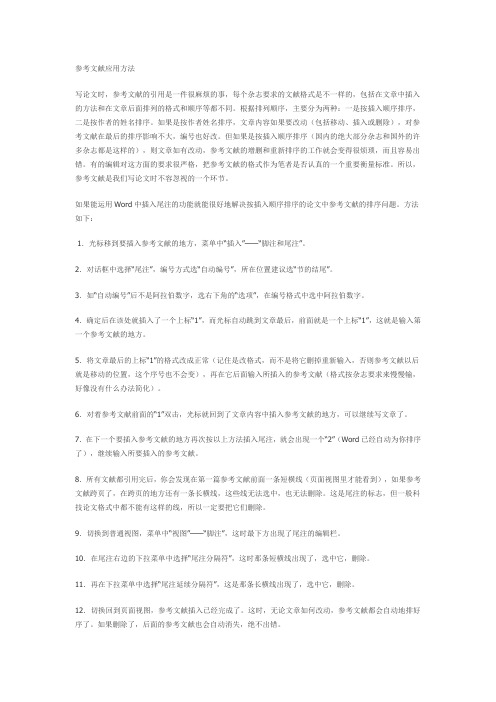
参考文献应用方法写论文时,参考文献的引用是一件很麻烦的事,每个杂志要求的文献格式是不一样的,包括在文章中插入的方法和在文章后面排列的格式和顺序等都不同。
根据排列顺序,主要分为两种:一是按插入顺序排序,二是按作者的姓名排序。
如果是按作者姓名排序,文章内容如果要改动(包括移动、插入或删除),对参考文献在最后的排序影响不大,编号也好改。
但如果是按插入顺序排序(国内的绝大部分杂志和国外的许多杂志都是这样的),则文章如有改动,参考文献的增删和重新排序的工作就会变得很烦琐,而且容易出错。
有的编辑对这方面的要求很严格,把参考文献的格式作为笔者是否认真的一个重要衡量标准。
所以,参考文献是我们写论文时不容忽视的一个环节。
如果能运用Word中插入尾注的功能就能很好地解决按插入顺序排序的论文中参考文献的排序问题。
方法如下:1.光标移到要插入参考文献的地方,菜单中“插入”——“脚注和尾注”。
2.对话框中选择“尾注”,编号方式选“自动编号”,所在位置建议选“节的结尾”。
3.如“自动编号”后不是阿拉伯数字,选右下角的“选项”,在编号格式中选中阿拉伯数字。
4.确定后在该处就插入了一个上标“1”,而光标自动跳到文章最后,前面就是一个上标“1”,这就是输入第一个参考文献的地方。
5.将文章最后的上标“1”的格式改成正常(记住是改格式,而不是将它删掉重新输入,否则参考文献以后就是移动的位置,这个序号也不会变),再在它后面输入所插入的参考文献(格式按杂志要求来慢慢输,好像没有什么办法简化)。
6.对着参考文献前面的“1”双击,光标就回到了文章内容中插入参考文献的地方,可以继续写文章了。
7.在下一个要插入参考文献的地方再次按以上方法插入尾注,就会出现一个“2”(Word已经自动为你排序了),继续输入所要插入的参考文献。
8.所有文献都引用完后,你会发现在第一篇参考文献前面一条短横线(页面视图里才能看到),如果参考文献跨页了,在跨页的地方还有一条长横线,这些线无法选中,也无法删除。
引用参考文献要注意

引用参考文献要注意
1、参考文献的格式错误是最常见的问题。
一般包括文献内容错位、标点符号用错以及字体错误、杂志名称错误等等。
2、正文中的参考文献所编写的数号与参考文献的目录不一样。
这在手动排版的论文里经常出现,不过现在一般都是由Word自动的,大大的减少这种情况的发生,但在论文最好完成后,还是应逐一进行检查,以免有遗漏。
3、对同一作者的文章引用过多。
引用参考文献的几个要点
1、引用的文献最好是已出版且是最新的,在国内外公开出版的书籍上发表的文章由于太过陈旧很可能导致一些观点过时。
2、所引用的论点必须要准确,要详细阅读参考文献理解其内容后再加以使用。
3、注意引文文献的格式,参考文献的引用格式目前已具有国际标准和国家标准,论文的作者和期刊编辑者都应熟练的了解。
参考文献在word中的排版问题
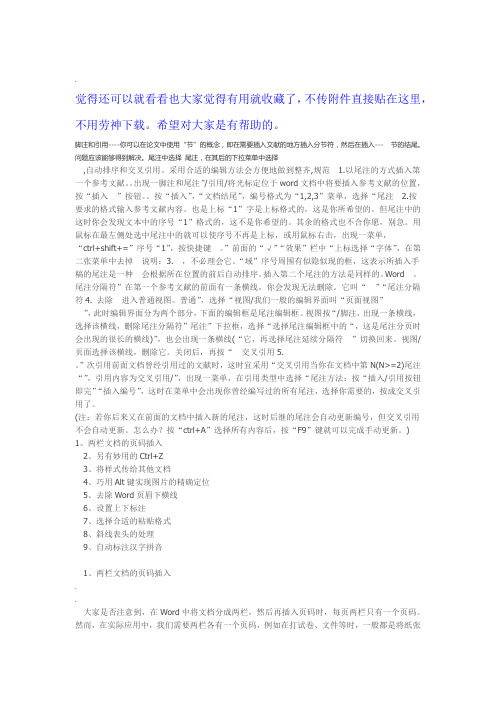
.觉得还可以就看看也大家觉得有用就收藏了,不传附件直接贴在这里,不用劳神下载。
希望对大家是有帮助的。
脚注和引用----你可以在论文中使用“节”的概念,即在需要插入文献的地方插入分节符,然后在插入--- 节的结尾。
问题应该能够得到解决。
尾注中选择尾注,在其后的下拉菜单中选择,自动排序和交叉引用。
采用合适的编辑方法会方便地做到整齐,规范 1.以尾注的方式插入第一个参考文献。
出现一脚注和尾注”/引用/将光标定位于word文档中将要插入参考文献的位置,按“插入”按钮。
按“插入”,“文档结尾”,编号格式为“1,2,3”菜单,选择“尾注 2.按要求的格式输入参考文献内容。
也是上标“1”字是上标格式的,这是你所希望的。
但尾注中的这时你会发现文本中的序号“1”格式的,这不是你希望的。
其余的格式也不合你愿,别急。
用鼠标在最左侧处选中尾注中的就可以使序号不再是上标,或用鼠标右击,出现一菜单,“ctrl+shift+=”序号“1”,按快捷键。
”前面的“√”“效果”栏中“上标选择“字体”,在第二张菜单中去掉说明:3. ,不必理会它。
“域”序号周围有似隐似现的框,这表示所插入手稿的尾注是一种会根据所在位置的前后自动排序。
插入第二个尾注的方法是同样的。
Word 。
尾注分隔符”在第一个参考文献的前面有一条横线,你会发现无法删除。
它叫“”“尾注分隔符4. 去除进入普通视图。
普通”,选择“视图/我们一般的编辑界面叫“页面视图””,此时编辑界面分为两个部分,下面的编辑框是尾注编辑框。
视图按“/脚注,出现一条横线,选择该横线,删除尾注分隔符”尾注”下拉框,选择“选择尾注编辑框中的“,这是尾注分页时会出现的很长的横线)”,也会出现一条横线(“它,再选择尾注延续分隔符”切换回来。
视图/页面选择该横线,删除它。
关闭后,再按“交叉引用5.。
”次引用前面文档曾经引用过的文献时,这时宜采用“交叉引用当你在文档中第N(N>=2)尾注“”,引用内容为交叉引用/”,出现一菜单,在引用类型中选择“尾注方法:按“插入/引用按钮即完”“插入编号”,这时在菜单中会出现你曾经编写过的所有尾注,选择你需要的,按成交叉引用了。
参考文献上下行对齐

参考文献上下行对齐
在参考文献中,上下行对齐是一种常见的排版方式,旨在使参考文献列表整洁、易读。
下面我将从多个角度全面回答这个问题。
首先,上下行对齐可以提升参考文献的美观度。
通过让每个参考文献条目的左侧起始位置对齐,整个列表看起来更整齐、统一。
这种排版方式使得读者可以更轻松地浏览参考文献,快速找到所需信息。
其次,上下行对齐有助于提高可读性。
当每个参考文献条目的起始位置对齐时,读者可以更容易地跟踪每个条目的信息,例如作者、标题、出版日期等。
这种一致的对齐方式使得参考文献更易于阅读和理解。
此外,上下行对齐还可以减少视觉干扰。
如果参考文献列表中的条目左侧起始位置没有对齐,会出现错落不齐的情况,这可能会分散读者的注意力,降低阅读效率。
通过上下行对齐,可以消除这种干扰,使读者能够更专注地阅读参考文献。
需要注意的是,虽然上下行对齐在排版参考文献时具有很多优
势,但在实际操作中也存在一些挑战。
由于参考文献条目的长度和
格式各异,有时可能需要进行适当的调整,以保持整体的对齐效果。
此外,如果参考文献列表过长,有时可能需要进行分页处理,以避
免一页上显示过多的内容。
总结起来,上下行对齐是一种常见的参考文献排版方式,它提
高了参考文献的美观度、可读性和阅读效率。
通过保持每个条目的
左侧起始位置对齐,读者可以更轻松地浏览和理解参考文献。
然而,在实际操作中,需要注意条目长度和格式的差异,以及可能出现的
分页问题。
以上是关于上下行对齐的全面回答,希望能对你有所帮助。
参考文献 行间距
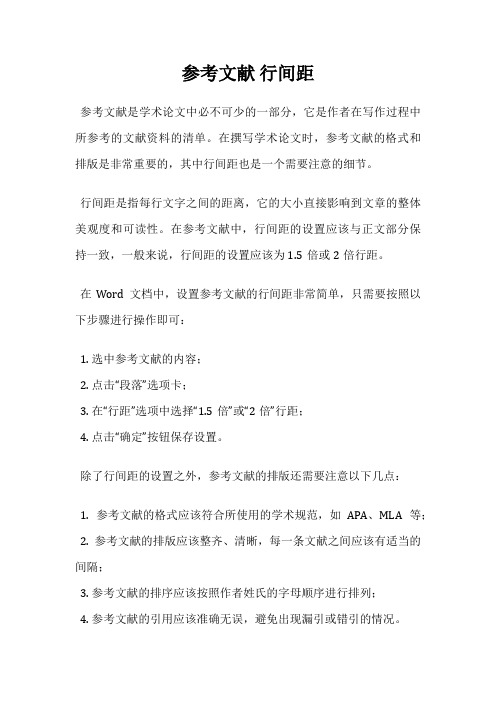
参考文献行间距
参考文献是学术论文中必不可少的一部分,它是作者在写作过程中所参考的文献资料的清单。
在撰写学术论文时,参考文献的格式和排版是非常重要的,其中行间距也是一个需要注意的细节。
行间距是指每行文字之间的距离,它的大小直接影响到文章的整体美观度和可读性。
在参考文献中,行间距的设置应该与正文部分保持一致,一般来说,行间距的设置应该为1.5倍或2倍行距。
在Word文档中,设置参考文献的行间距非常简单,只需要按照以下步骤进行操作即可:
1. 选中参考文献的内容;
2. 点击“段落”选项卡;
3. 在“行距”选项中选择“1.5倍”或“2倍”行距;
4. 点击“确定”按钮保存设置。
除了行间距的设置之外,参考文献的排版还需要注意以下几点:
1. 参考文献的格式应该符合所使用的学术规范,如APA、MLA等;
2. 参考文献的排版应该整齐、清晰,每一条文献之间应该有适当的间隔;
3. 参考文献的排序应该按照作者姓氏的字母顺序进行排列;
4. 参考文献的引用应该准确无误,避免出现漏引或错引的情况。
参考文献的行间距虽然只是一个细节问题,但它却能够直接影响到文章的整体质量。
因此,在撰写学术论文时,我们应该认真对待参考文献的排版和格式,力求做到规范、整洁、准确。
- 1、下载文档前请自行甄别文档内容的完整性,平台不提供额外的编辑、内容补充、找答案等附加服务。
- 2、"仅部分预览"的文档,不可在线预览部分如存在完整性等问题,可反馈申请退款(可完整预览的文档不适用该条件!)。
- 3、如文档侵犯您的权益,请联系客服反馈,我们会尽快为您处理(人工客服工作时间:9:00-18:30)。
不传附件直接贴在这里,大家觉得有用就收藏了,觉得还可以就看看也不用劳神下载。
希望对大家是有帮助的。
你可以在论文中使用“节”的概念,即在需要插入文献的地方插入分节符,然后在插入---引用----脚注和尾注中选择尾注,在其后的下拉菜单中选择节的结尾。
问题应该能够得到解决。
采用合适的编辑方法会方便地做到整齐,规,自动排序和交叉引用。
1.以尾注的方式插入第一个参考文献。
将光标定位于word文档中将要插入参考文献的位置,按“插入/引用/脚注和尾注”。
出现一菜单,选择“尾注”,“文档结尾”,编号格式为“1,2,3”。
按“插入”按钮。
2.按要求的格式输入参考文献容。
这时你会发现文本中的序号“1”字是上标格式的,这是你所希望的。
但尾注中的“1”也是上标格式的,这不是你希望的。
其余的格式也不合你愿,别急。
用鼠标在最左侧处选中尾注中的序号“1”,按快捷键“ctrl+shift+=”就可以使序号不再是上标,或用鼠标右击,出现一菜单,选择“字体”,在第二菜单中去掉“效果”栏中“上标”前面的“√”。
3.说明:序号周围有似隐似现的框,这表示所插入手稿的尾注是一种“域”,不必理会它。
插入第二个尾注的方法是同样的。
Word会根据所在位置的前后自动排序。
在第一个参考文献的前面有一条横线,你会发现无法删除。
它叫“尾注分隔符”。
4. 去除“尾注分隔符”我们一般的编辑界面叫“页面视图” ,选择“视图/普通”进入普通视图。
按“视图/脚注”,此时编辑界面分为两个部分,下面的编辑框是尾注编辑框。
选择尾注编辑框中的“尾注”下拉框,选择“尾注分隔符”,出现一条横线,选择该横线,删除它,再选择“尾注延续分隔符”,也会出现一条横线(这是尾注分页时会出现的很长的横线),选择该横线,删除它。
关闭后,再按“视图/页面”切换回来。
5. 交叉引用当你在文档中第N(N>=2)次引用前面文档曾经引用过的文献时,这时宜采用“交叉引用”。
方法:按“插入/引用/交叉引用”,出现一菜单,在引用类型中选择“尾注”,引用容为“尾注编号”,这时在菜单中会出现你曾经编写过的所有尾注,选择你需要的,按“插入”按钮即完成交叉引用了。
(注:若你后来又在前面的文档中插入新的尾注,这时后继的尾注会自动更新编号,但交叉引用不会自动更新。
怎么办?按“ctrl+A”选择所有容后,按“F9”键就可以完成手动更新。
)1、两栏文档的页码插入2、另有妙用的Ctrl+Z3、将样式传给其他文档4、巧用Alt键实现图片的精确定位5、去除Word页眉下横线6、设置上下标注7、选择合适的粘贴格式8、斜线表头的处理9、自动标注汉字拼音1、两栏文档的页码插入大家是否注意到,在Word中将文档分成两栏,然后再插入页码时,每页两栏只有一个页码。
然而,在实际应用中,我们需要两栏各有一个页码,例如在打试卷、文件等时,一般都是将纸大小设置成8开纸,然后在文档中分成两栏,我们要求左右两栏各有一个页码,而且页码是连续的,那么用传统的调入页码方法将不能实现。
其实,Word可以自动在两栏中都插入页码。
(1)将文档的栏数设置成一栏。
点击菜单“格式”—>“分栏”,在弹出的对话框中如果显示的不是一栏,那么把它设置成一栏。
(2)接下来进行页面设置。
选择“文件”—>“页面设置”,将纸大小设置成所希望的大小,例如8开纸设置成:宽38cm,高26.5cm,然后把“方向”设置成横向。
点击“页边距”标签,将上、下、左、右各自设置好,在将“拼页”选中。
(3)选择“插入”—>“页码”,在“页码”对话框中设置好页码的“位置”—>“对齐方式”。
确认“首页显示页码”被选中。
再点击“格式”按钮,设置好“数字格式”和“起始页码”,两次点击“确定”按钮,即可。
2、另有妙用的Ctrl+Z大家都知道,Ctrl+Z的作用是撤销上一个操作,能使我们在编写文档过程中可以及时取消所进行的误操作,或是恢复到以前的某一步。
但你知道吗,Ctrl+Z还有特殊的作用:先举个例子,在没有改变Word缺省设置的情况下,Word会自主的加入项目编号,比如在空行中输入:“1、Word写论文”,系统会自动加功能其变为项目编号的形式,回车后,在下一行添加了“2、”字样。
这时如果按BackSpace健,可以删除第二段中的项目编号,并不能消除第一段中的项目编号形式,也就是说第一行中的“1、”已经变成项目编号了,不可选。
这时,Ctrl+Z就发挥作用了。
在输入“1、Word写论文”敲回车后,顺手按一下Ctrl+Z,一切都OK了,第一行还是原来的样子,一点都没变。
原因:Word有“自动更正”的功能,可以按照一些约定俗成的规矩将键入的容自动更正。
比如我们输入“1、Word写论文”并敲回车后,Word做了两件事,显示换到下一行,然后将这两行变为自动编号的形式。
我们按了一下Ctrl+Z,刚好取消了第二个操作,就像什么事都没发生过一样,“自动更正”的容可以在“工具”菜单下的“自动更正”选项下更改。
3、将样式传给其他文档便写论文时,一般都会按照学校或导师的要求,创建几种样式。
如果想在其他文档中也使用这几个样式,可以用下面的方法。
打开一个包含这些样式的文档,选择“格式”菜单中的“样式”命令,在“样式”对话框中选择“管理器”按钮。
在“管理器”对话框中,打开的文档中的一列样式会显示在左边,Normal.dot模板中的样式显示在右边。
选择左边的样式,单击“复制”按钮,就将其添加到了右侧的列表中。
单击“关闭”按钮。
下次就可以从Normal.dot文档中使用这些格式了。
4、巧用Alt键实现图片的精确定位在Word文档中放置图片,它会自动也一个可见的网格对齐,以确保所有容整齐的排列。
双击该图片并在“版式”选项卡中选择某种环绕方式确定后,会发现位置往往不太如人意。
如果需要精确的控制图片的放置位置,可以在按住Alt键的同时拖动对象到某具体位置,这种方式移动图片对象时不是按照网格间距进行移动的,从而达到精确定位图片对象的目的。
(1)无尾注的参考文献的排序snowyzlj介绍了如何使用尾注编排论文的参考文献,虫友们非常欢迎。
我再介绍一个没有使用尾注的普通格式的参考文献如何排序的问题。
1、将预排序的参考文献全选,复制2、新建文档,粘贴,全选,表格菜单下拉后转换中选“将文本转换成表格”3、表格菜单中选排序4、再次将表格转换成文本,全选,复制,回原文档粘贴,ok(2)如何自动生成英文目录用word写学位论文可以自动生成中文目录(当然是指中文文档),但不会自动生成英文目录,虫们只好手工一条一条敲入,格式也不统一,很痛苦吧,这里给各位介绍一个word自动生成英文目录的方法,请各位尝试,别忘了回帖啊。
1、中文目录生成无误后,将论文取名另存一个新名。
2、在新文档中将文档中的1、2、3级标题统统改为翻译好的英文标题。
3、在生成好的中文目录上点击右键,选更新域,选全部容更新。
4、复制新生成的目录,回原文档中转贴到合适的位置。
附带介绍一下如何自动生成目录?1、首先保证你的论文各级标题都正确使用了样式格式(如“前言”为一级标题,选中后在“样式”窗口选择“标题1”,“方法”为二级标题,选择“标题2”)。
2、使用“插入”菜单中的“引用”之“索引和目录”,选择“目录”,取消“使用而不使用页码”,选中“显示页码”和“页码右对齐”,选择合适的“制表符前导符”,选择预显示的目录级别,在“修改”中选择目录中的字体和字号,确定后即可生成目录。
3、每次变更容引起页码变化,可以直接在目录上点右键,选更新域,选“更新页码”。
若标题有变化,选“更新容”。
4、如果生成的目录有很多非标题的容,可以选择这些容,在“样式”窗口选择“清除格式”。
5、生成目录前,使用“视图”中的“文档结构图”,在文档的左侧会显示你的文档的大纲结构,所有带格式的标题应该完整地显示,而且与目录的三级标题一致。
只有文档结构图完全理想无误,才可以生成目录。
文档结构图还可以用来迅速定位编辑部位,使用十分方便。
(3)巧用自动更正写论文时,常常用到英文大小写转换,十分不便。
使用自动更正可以轻易解决这个问题。
1、菜单“工具”栏点击“自动更正选项”。
2、选中“键入时自动替换”3、在“替换”栏键入全部为小写的英文,如“cdna”4、在“替换为”栏键入正确的大小写的英文,如“cDNA”。
5、确定,ok如此可以非常方便地始终使用小写英文,word自动将其转换成正确格式。
可以如此使用的有:RAPD、RFLP、SSR、DNA、RNA、miDNA、mRNA等等。
(4)-给图表加上自动排序的题注,这样再改变图表位置或增删图表时就不必挨个修改图表顺序了,特别是文档中引用图或表时,要逐一更改序号是很麻烦的事。
1、选中图或表,点击右键,选题注2、“标签”栏若没有“表”和“图”标签(通常没有,只有“图表”标签),点击“新建标签”按钮,输入“表”或“图”。
3、“位置”,如果是表,选“在所选项目上方”,若是图,选“在所选项目下方”。
4、点击“编号”按钮,选择“1、2、3……”格式,选中“包含章节”。
5、确定后,在图的下方或表的上方出现“图?—?”或“表?-?”,在其后可以输入标题容。
标题的字体、字号和与图表的间距,可以在样式中加以限定。
6、论文中引用到某图或表时,可以在引用处插入“交叉引用”,即“插入菜单”-“引用”-“交叉引用”,在对话框中"引用类型”选“图”或“表”,然后在“引用容”中选“只有标签和编号”,选或不选“插入为超”,在“引用哪一个题注”框选中你要引用的图或表即可。
记住论文更改后全选,点右键,选“更新域”,即可全部更新序号。
7、英文题注可以使用“交叉引用”的方法,然后手工将“表”替换为“table","图”替换为“Fig." 。
8、当然,“交叉引用”还可以用在“标题”、“尾注”、“公式”和“编号项”等容上,使得“见第几章”“见***公式”等引用项都可以自动更新用Word编辑论文的几个建议由于各方面的原因,大家主要还是用Microsoft word (以下简称Word)编辑论文。
Word在写科技论文方面虽然有一些先天不足,但却提供了非常强大的功能。
如果不能充分利用这些功能,可能经常要为不断地调整格式而烦恼。
我把自己以前使用Word的经验和教训总结一下,抛块砖。
原则: 容与表现分离一篇论文应该包括两个层次的含义:容与表现,前者是指文章作者用来表达自己思想的文字、图片、表格、公式及整个文章的章节段落结构等,而后者则是指论文页面大小、边距、各种字体、字号等。
相同的容可以有不同的表现,例如一篇文章在不同的出版会有不同的表现;而不同的容可以使用相同的表现,例如一个期刊上发表的所有文章的表现都是相同的。
这两者的关系不言自明。
在排版软件普及之前,作者只需关心文章的容,文章表现则由的排版工人完成,当然他们之间会有一定交互。
